Word怎么设置页码, Word是我们日常办公的必备软件。有时候为了方便阅读,我们在写Word文件的时候一般会设置页码。Word可以通过两种方式设置页码,一种是直接插入页码。
在整个文档中使用连续的页码;另一种是页码从任意一页开始作为第一页,所以我们需要插入分节符。那么Word如何设置页码呢?以下是Word设置页码的方式。
该方法如下:
1.打开一个Word文档,在菜单上插入页码。
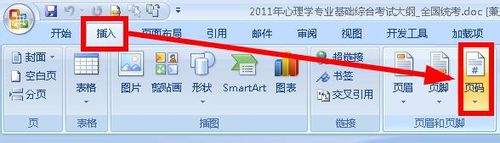
2.我们可以在它的开放列表中看到几种页码格式:最常见的是页码在页面底部,也可以设置在顶部、页边距、当前位置等等。我们选择适合自己的页码。
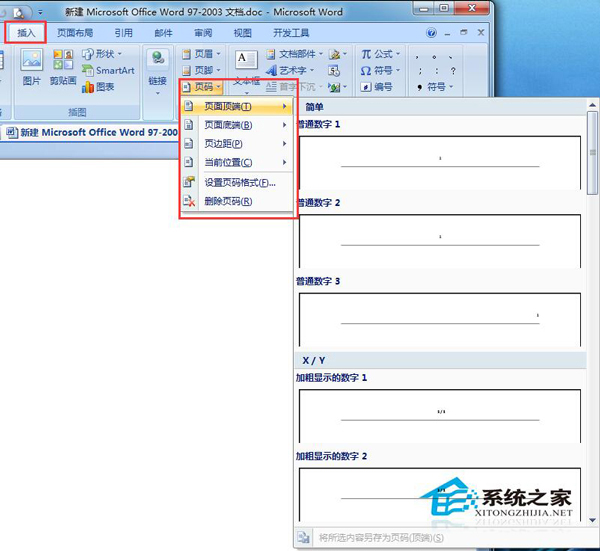
3.插入页码后,我们可以设置页面的格式,或者在同一个地方做:插入-页码。从下拉列表中选择格式化页码。
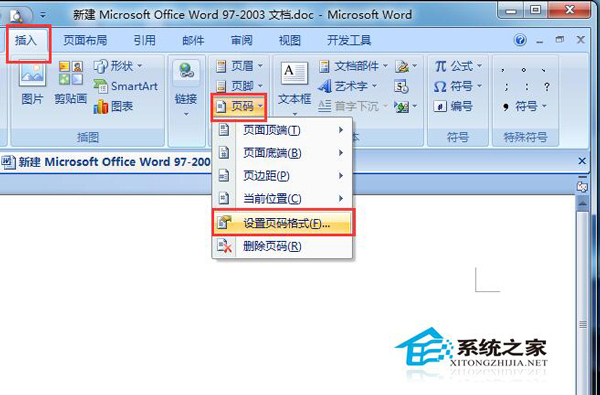
4.在页码格式对话框中,我们设置页码格式。你可以看到这个列表里有很多种。选择您需要的数字格式。然后单击确定。

5.接下来就需要注意了。并不是说整个文档都使用相同的页码格式。有时候我们需要在第五页重新开始第一页,这就需要插入小节。如图,将光标移动到要插入页码的地方,然后执行:页面布局-分隔符。
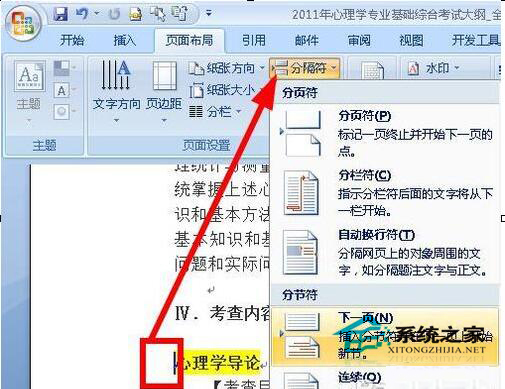
6.然后执行:插入-页码。选择适合您的页码格式。
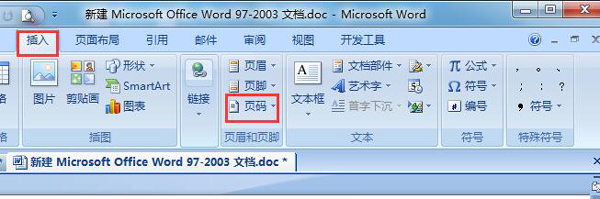
7.然后我们还是看到页码不是从1开始,而是延续上一节的页码,所以我们需要在菜单栏中点击这个选项使其不被选中。
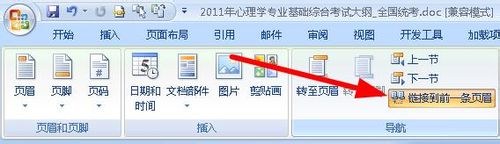
8.然后我们点击:插入-页码-格式。
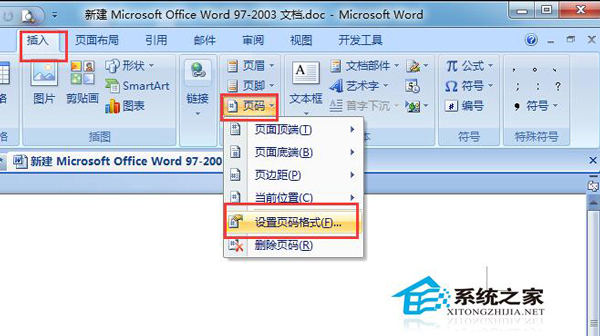
9.在格式对话框中,我们检查起始页码并输入起始值,该值可以是任何值。然后单击确定。

以上就是Word如何设置页码,以及Word设置页码方法的全部内容。如果使用Word时有没有页码的用户,可以按照上面的方法操作,马上就会出现一个页码,方便你阅读。希望对你有帮助。
Word怎么设置页码,以上就是本文为您收集整理的Word怎么设置页码最新内容,希望能帮到您!更多相关内容欢迎关注。
